
Monterad i USA och packad med unika funktioner Moto X var den första riktiga hårdvarufrukten av Googles Motorola-förvärv, och förmodligen den sista nu Google sålde varumärket till Lenovo. Men det är fortfarande en av våra favorittelefoner på marknaden idag.
Så du har designade din skräddarsydda Moto X och vill sätta det igenom sina steg. Vad är den här telefonen kapabel till? Vi har några Moto X-tips, idéer om hur du får ut det mesta av din tid med det och genvägar för att göra livet lite enklare.
Rekommenderade videor
Uppdaterad 2014-03-17 av Simon Hill: Lade till fler tips om hur du sparar batteritid, ett extra tips för beröringsfri kontroll, hur du använder Moto X under samtal, hur du snabbar på ditt sms och hur du anpassar ditt ljud.
Hur man använder Active Display
De flesta av oss kollar vår telefon hundratals gånger under en genomsnittlig dag och vi måste alltid trycka på ström-/låsningsknappen för att göra det. Med Moto X, det finns en Active Display-funktion som blinkar upp tiden och en ikon för alla aviseringar du har varje gång du flyttar telefonen. Om du vill se vad aviseringen är trycker du på ikonen. Du ser den överst på skärmen och du kan svepa uppåt för att gå direkt till den, svepa åt vänster eller höger för att försätta din Moto X i viloläge eller svepa nedåt för att låsa upp din telefon.
Den är på som standard och det är en stor tidsbesparare. Om du vill stänga av den eller justera vad den visar så hittar du den i Inställningar > Aktiva aviseringar och du kan också trycka på Hantera aviseringstyper för att bestämma vad som ska visas. Om du är orolig för integriteten kan du förhindra att innehållet i meddelanden är tillgängligt utan din PIN-kod eller mönster. Du kan också stänga av funktionen mellan specifika timmar medan du sover.
Hur man använder kameran
Du kan vrida handleden två gånger samtidigt som du håller Moto X för att ta med kamera app upp, även om telefonen ligger i viloläge. Du kan också svepa från höger på din låsskärm för att gå direkt in i kameran. Fokusera och ta en bild genom att trycka var som helst på skärmen. Det gör det ganska enkelt att fånga spontana ögonblick. Svep från vänster och du får en urtavla med alternativ inklusive din blixt, HDR och allt annat. Svep från höger så kommer du in i galleriet för att granska dina foton och videor. Du kan nypa för att zooma och du kan också nypa ut för att gå till en filmrullevy som låter dig snabbt radera foton eller videor genom att svepa bort dem uppåt eller nedåt.

Det finns även en Tryck för att fokusera alternativ som du kan slå på från ratten, vilket gör att du kan trycka på det specifika område du vill att kameran ska fokusera på innan den tar bilden. Om du vill ta flera bilder kan du faktiskt bara trycka och hålla på skärmen. Du kan också trycka på skärmen medan du spelar in video för att fånga en stillbild.
Hur man använder Motorola Assist
Du kan automatisera vissa åtgärder på din Moto X med Motorola Assist och du kommer att upptäcka att det är ett snyggt sätt att se till att du inte blir avbruten i ett olämpligt ögonblick. Funktionen nås via Assist-ikonen i din applåda och den är uppdelad i tre sektioner.
- Körning: Så länge GPS är påslagen kommer din Moto X att upptäcka när du är i en bil i rörelse och automatiskt som standard till dina körinställningar. Du kan säga till den att "Prata med mig" så att den läser textmeddelanden högt eller talar om för dig vem som ringer. Du kan också ställa in ett snabbt textsvar för att berätta för folk att du kör. Du kan ta emot samtal genom att säga "Svara" eller avvisa dem genom att säga "Ignorera". När Moto X först upptäcker att du är i en bil får du också möjligheten att tala om att du inte kör, om du är en passagerare.
- Möte: Alla möten som är schemalagda i din kalender och som är märkta som upptagna kommer som standard att använda din mötesprofil, även om du kan avbryta den när aviseringen dyker upp först. Detta låter dig tysta din Moto X och du kan välja att låta vibreringen vara på om du vill. Du kan också ställa in automatiska textsvar om du vill. Det finns ett alternativ att låta alla favoritkontakter komma igenom. Du kan också låta alla som ringer två gånger inom fem minuter komma igenom, och det här är potentiellt ett smart sätt att se till att du inte missar ett nödsamtal.
- Sovande: Välj de timmar du sover (23:00 till 06:00 är standard) för att säkerställa att din Moto X förblir tyst och inte drar dig från din dvala. Om du är orolig för att missa ett viktigt samtal kan du tillåta favoritkontakter att komma igenom, eller markera alternativet för att tillåta alla som ringer två gånger inom fem minuter att komma igenom.
Hur man använder beröringsfri kontroll
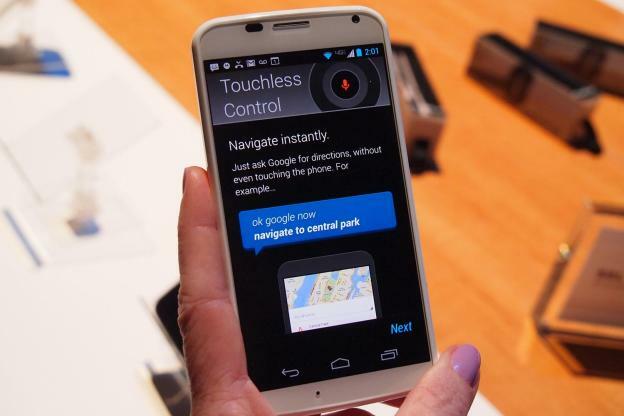
En av de saker som verkligen gör Moto X unik är dess förmåga att svara på din röst, även när den sover. Detta uppnås genom Beröringsfri kontroll nås via Meny > Inställningar. Det betyder att du kan säga OK Google nu att väcka telefonen och sedan fråga olika saker. Kolla in vår hur du använder Google Nu guide för att lära dig om möjligheterna. När du först konfigurerade det, gå till Meny > Inställningar > Beröringsfri kontroll > Tågstartfras och du kan träna din Moto X så att den bara svarar på din röst.
Bonustips: Du kan få en uppdatering av alla dina aviseringar genom att säga "OK Google Nu, läs aviseringar" eller "Ok Google Nu, vad händer?"
Hur man sparar batteritid
Vi har diskuterat tips för att spara din smartphones batteri tidigare, men Moto X har också en inbyggd batterisparfunktion. Gå till Inställningar > Batteri och du kommer att se Batterisparare alternativet högst upp och du kan slå på eller av det. När ditt batteri sjunker till 15 procent kommer spararen att starta för att inaktivera bakgrundsdata och minska skärmens ljusstyrka och timeout. Det ger dig lite extra tid innan du måste koppla in den laddaren.
Det är också värt att använda en svart bakgrund eftersom pixlarna som visar svart är effektivt avstängda och detta kan spara lite extra batterisaft. Om du inte har svart tapet, ta bara ett foto i ett kolsvart rum med blixten avstängd och ställ in den som bakgrund. Om du har problem så ta en titt Inställningar > Batteri för att se vad som dricker mest juice. Om du vill få mer data installerar du något liknande CPU Spy Plus och se om du kan hitta problemet.
Hur man håller Moto X upplåst med Bluetooth-enheter
Om du använder ett mönsterlås eller en PIN-kod är det jobbigt när du sitter i bilen eller är ansluten till din Moto X via en Bluetooth-headset och skärmen fortsätter att låsas. Tack och lov finns det en snygg funktion för att komma runt den. Gå till Inställningar > Säkerhet och välj Betrodda enheter och du kan välja ihopparade Bluetooth-enheter som är betrodda. Nu låser inte din Moto X när du sitter i bilen eller använder ditt headset.
Hur du använder din Moto X via Chrome
Gå till Inställningar > Aktiva meddelanden > Motorola Connect och du kan använda ditt Google-konto för att ansluta till din Moto X via ett Chrome-tillägg. Det betyder att du kan se inkommande samtal och meddelanden i din webbläsare. Du kan till och med svara på sms eller skicka nya sms.
Hur du speglar din Moto X-skärm på din HDTV
Om du har en Miracast dongel eller enhet så kan du enkelt dela din skärm trådlöst genom att gå till Inställningar > Display > Trådlös display. Det låter dig dock inte spela DRM-skyddade filer.
Hur man använder Motorola Skip för att låsa upp
Om du har tur har du ett Motorola Skip-paket med din nya Moto X. Om inte kommer det att kosta dig $20. Det är i princip en liten klämma som du kan sätta på din skjortmanschett eller en väskrem och programmera som ett snabbt sätt att låsa upp din Moto X. Den använder NFC och du trycker helt enkelt på din Moto X på den för att aktivera den och ställa in ditt upplåsningsmönster eller PIN-kod. Det betyder att du snabbt kan låsa upp din Moto X utan att behöva mata in något. Du bör också få tre klistermärken som fyller samma funktion.
Hur man använder Moto X under ett samtal
Närhetssensorn stänger av skärmen när du håller Moto X mot ansiktet under ett samtal för att förhindra oavsiktliga knapptryckningar. Dra Moto X bort från ditt ansikte för att återuppliva skärmen eller tryck på strömbrytaren. Du kan trycka på hemknappen för att dölja samtalsvisningen och öppna en annan app eller söka efter något under ett samtal.
Hur du snabbar på ditt sms
Du kan använda Beröringsfri kontroll att diktera dina textmeddelanden, men det finns andra sätt att påskynda saker och ting. Gå till Inställningar > Språk och inmatning och tryck på inställningsikonen för att ställa in dina automatiska skiljeteckenregler. Du hittar också Personlig ordbok här och du kan lägga till ofta använda ord och skapa genvägar för dem. För att lägga till ett ord medan du skriver, tryck helt enkelt på ordet under textfältet i rutan för föreslagna ord när det dyker upp efter att du skrivit det, och det kommer att säga Tryck igen för att spara, gör det så läggs det till i din ordbok.
Hur du anpassar ditt ljud
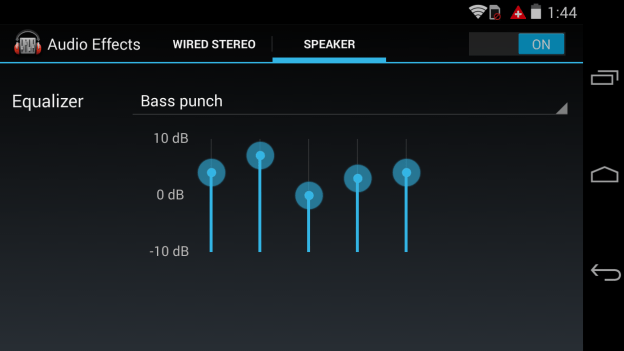 Moto X har en equalizer. Gå in i Inställningar > Ljud > Ljudeffekter och du kommer att se equalizerinställningar för Kabelansluten stereo (täcker hörlurar eller vad du nu ansluter till din Moto X) och Högtalare. Det finns flera förinställda profiler att välja mellan. Även om Beställnings alternativet skulle föreslå att du kan ändra reglagen själv, det kan du faktiskt inte. Om du vill justera inställningarna utöver förinställningarna måste du få tag i en utjämnare från tredje part och använda den istället.
Moto X har en equalizer. Gå in i Inställningar > Ljud > Ljudeffekter och du kommer att se equalizerinställningar för Kabelansluten stereo (täcker hörlurar eller vad du nu ansluter till din Moto X) och Högtalare. Det finns flera förinställda profiler att välja mellan. Även om Beställnings alternativet skulle föreslå att du kan ändra reglagen själv, det kan du faktiskt inte. Om du vill justera inställningarna utöver förinställningarna måste du få tag i en utjämnare från tredje part och använda den istället.
Det är alla Moto X-tips vi har just nu, men vi kommer att lägga till den här artikeln med tiden, så kom gärna tillbaka. Vi har några potentiella korrigeringar för alla som stöter på Moto X problem. Vi vill också gärna höra dina bästa Moto X-tips så skriv en kommentar och dela dem.
Artikeln publicerades ursprungligen 2013-10-4.
Redaktörens rekommendationer
- Jag har recenserat telefoner i 10 år - det här är min favorit från 2023
- Om du gillar billiga telefoner kommer du att älska dessa 2 nya Moto G-alternativ
- Vi har Vivo X90 Pro, en av 2023 års mest intressanta Android-telefoner
- De bästa tipsen och tricken för Android 12
- iOS 15 tips och tricks: Få ut det mesta av din iPhone
Uppgradera din livsstilDigitala trender hjälper läsare att hålla koll på den snabba teknikvärlden med alla de senaste nyheterna, roliga produktrecensioner, insiktsfulla redaktioner och unika smygtittar.





